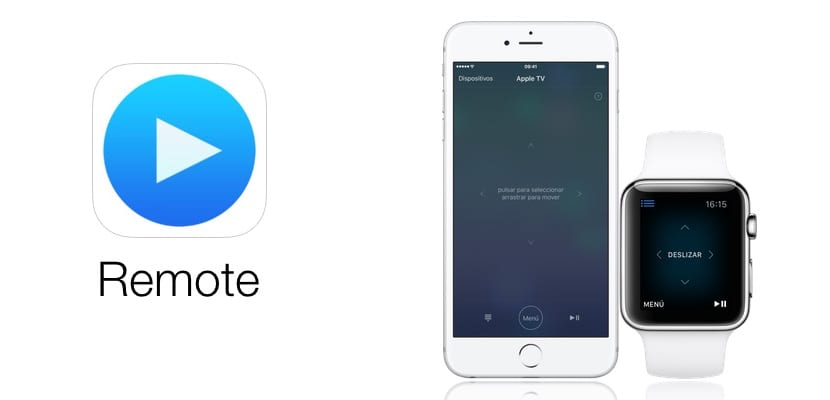
La nouvelle Apple TV apporte une télécommande avec des fonctions avancées telles que la possibilité d'utiliser Siri, ou un trackpad qui vous permet d'effectuer des gestes pour contrôler la lecture des vidéos. Mais ce n'est pas le seul moyen de contrôler notre appareil multimédia, car Apple nous propose depuis longtemps l'application Remote, disponible dans l'App Store et compatible avec iPhone et iPad, et préinstallée sur l'Apple Watch, et cela peut être une excellente alternative à la télécommande Siri pour la commodité d'utiliser notre montre ou l'iPhone que nous avons toujours à proximité pour contrôler l'Apple TV, sans parler de la commodité d'utiliser le clavier de notre iPhone pour saisir des données.
Configuration simple
Bien que les appareils puissent être ajoutés manuellement Le plus confortable est sans aucun doute d'activer l'option «Partager à domicile» sur tous nos appareils. Grâce à cette option, nous pourrons non seulement voir toute notre bibliothèque iTunes sur l'un de nos appareils simplement en les connectant au même réseau, mais Remote détectera également tous les appareils qui appartiennent à ce réseau et vous n'aurez pas à le faire. configurer quoi que ce soit, car ils seront automatiquement ajoutés à l'application.
- Sur l'Apple TV, accédez à Paramètres> Comptes> Partage à domicile et activez l'option
- Dans iTunes, allez dans Fichier> Partage à domicile et activez l'option
- Dans l'application Remote de votre iPhone ou iPad, allez dans Paramètres et activez l'option Partager à la maison
Il est important de se rappeler que sur tous ces appareils lorsque vous activez l'option Partage à domicile vous devez toujours utiliser le même compte iTunes pour qu'ils se détectent.
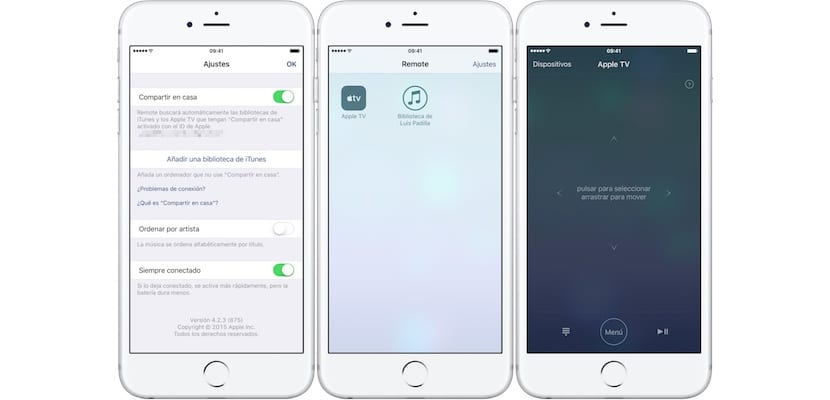
Une fois configuré, l'Apple TV apparaîtra sur l'écran principal de l'application iPhone ou iPad. Vous pouvez connecter plusieurs Apple TV si vous le souhaitez et connecter plusieurs applications Remote à une seule Apple TV. Le contrôle est très similaire à celui offert par la télécommande Siri: un trackpad qui occupe la majeure partie de l'écran, un bouton Menu pour revenir en arrière et le bouton Lecture / Pause. Aussi, chaque fois que nous cliquons sur une case où nous devons taper quelque chose, un clavier apparaîtra sur l'écran de l'iPhone avec lequel l'écriture est infiniment plus rapide et plus confortable qu'avec le malheureux clavier Apple TV.
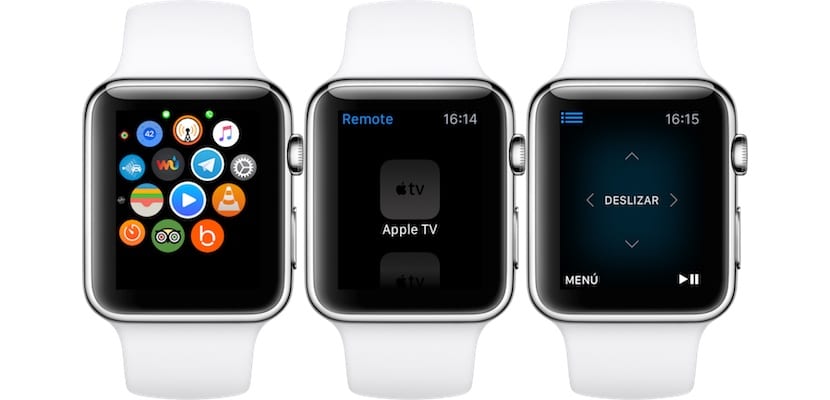
Les mêmes commandes ont l'application Remote pour Apple Watch. ¿Y a-t-il quelque chose de plus confortable que de contrôler la lecture de votre film sans avoir à utiliser la télécommande? tournez votre poignet et là vous aurez les commandes dont vous avez besoin.
Apple a confirmé que l'application Remote va avoir une mise à jour à venir qui ajoutera de nouvelles fonctions pour la rendre comparable à la télécommande SiriDepuis, par exemple, il n'y a plus moyen d'utiliser Siri avec l'application. Mais pour l'instant, bien qu'il ait les bases, c'est toujours une option confortable pour contrôler Apple TV.
